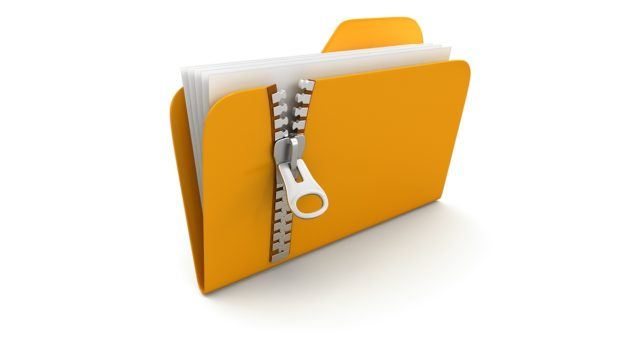
LAcompresión es una técnica útil si desea compartir archivos grandes a través de Internet o quedarse sin almacenamiento en su dispositivo. Cuando comprime un archivo, se eliminan elementos innecesarios para que su tamaño sea más pequeño que el del formulario original. Zip es uno de los formatos de archivo de archivos más utilizados debido a su presencia universal y facilidad de compresión.
Si desea crear un archivo zip pero no sabe por dónde comenzar, aquí hay una guía sobre cómo comprimir y descomprimir archivos en los sistemas operativos Windows y Mac.
¿Cómo comprimir un archivo en Windows 10? [Uso de la herramienta Zip incorporada]
Para comprimir un archivo en Windows 10, realice los siguientes pasos:
- Vaya al Explorador de archivos y seleccione el archivo / carpeta que desea comprimir.
- Haga clic derecho y debajo de la opción 'Enviar a', elija la opción 'Carpeta comprimida (comprimida)'.
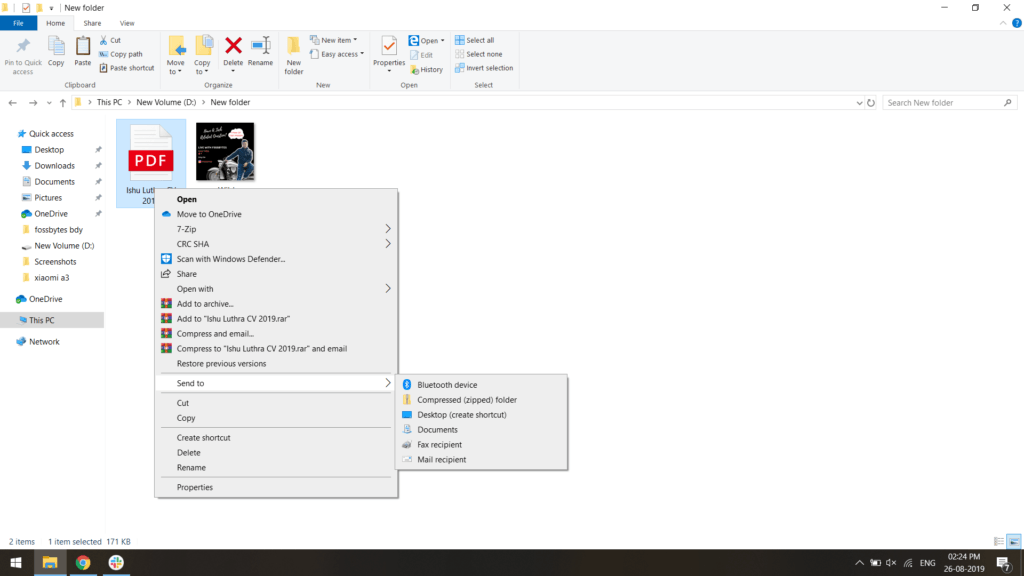
- Se le pedirá que ingrese el nombre del archivo o carpeta zip.
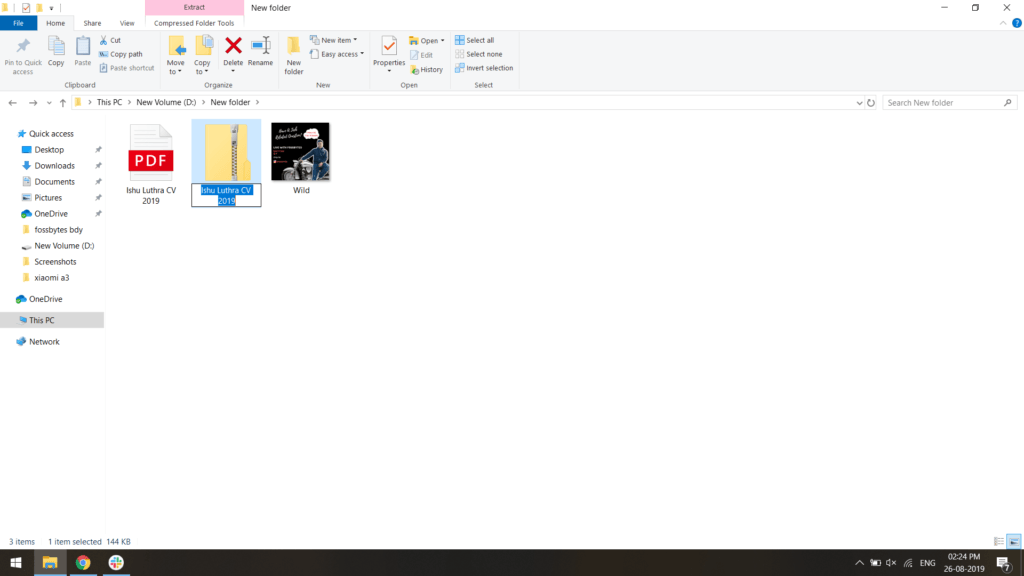
- Ingrese el nombre y presione enter para crear un archivo zip.
Uso del programa zip de terceros
Además de utilizar la herramienta de compresión nativa de Windows, también puede utilizar software de compresión de archivos de terceros. Hay múltiples opciones disponibles por ahí. Si está confundido entre elegir el mejor, puede consultar nuestra lista del mejor software de compresión de archivos .
¿Cómo descomprimir un archivo en Windows 10?
Después de comprimir un archivo, ahora desea descomprimirlo y ver el contenido del archivo / carpeta, luego debe descomprimirlo.
Para descomprimir un archivo en Windows, simplemente necesita hacer doble clic en el archivo. El sistema operativo Windows descomprimirá automáticamente el archivo por usted. Si desea descomprimir una carpeta, haga clic derecho y seleccione la opción 'Extraer todo' para ver su contenido.
Lea también: 7-Zip vs WinRar vs WinZIP: elegir la mejor herramienta de compresión de archivos
¿Cómo comprimir un archivo en Mac?
Al igual que Windows, macOS también tiene una herramienta zip integrada que facilita a los usuarios comprimir un archivo. Existen los siguientes pasos para comprimir un archivo en macOS:
- Seleccione el archivo o carpeta que desea comprimir.
- Haga clic derecho y seleccione la opción 'Comprimir "nombre_archivo".
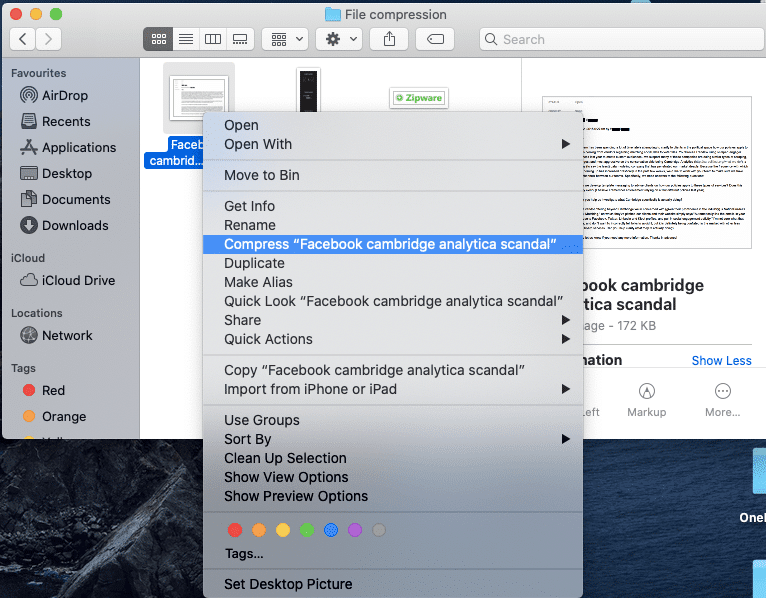
- Se creará un archivo zip con el mismo nombre.
- Para comprimir varios archivos, seleccione todos los archivos y siga los pasos anteriores.
¿Cómo descomprimir un archivo en Mac?
Descomprimir un archivo en un dispositivo Mac es un proceso bastante fácil. Al igual que en Windows, debe hacer doble clic en el archivo para descomprimirlo y ver su contenido. También puede descomprimir un archivo seleccionando el archivo zip> clic derecho> Abrir con> Utilidad de archivo.
Nota: Archive Utility es el software zip predeterminado en dispositivos Mac que comprime y descomprime archivos / carpetas.
Zip, descomprima archivos en línea
En una situación en la que el software de compresión predeterminado de su sistema operativo no funciona, puede instalar software de terceros o visitar sitios web que comprimen archivos. Hay muchos sitios web donde puede comprimir, descomprimir archivos en línea. Solo necesita cargar el archivo que desea comprimir y seleccionar el formato en el que desea comprimir. Muchos sitios web de compresión de archivos en línea también ofrecen herramientas avanzadas para la compresión de archivos que puede usar.


0 Comentarios